Reset2.pl Sp. z o.o.
Logowanie
Nadaj nowe hasło
Jeśli jesteś już klientem to wprowadź swój adres e-mail i potwierdź hasłem. Logowanie umożliwia zakup nowych programów po cenach promocyjnych, rozszerzenie posiadanego oprogramowania, zamówienie abonamentu na aktualizacje oraz konsultacje serwisowe.
Nie masz konta?Zarejestruj się
Instrukcja obsługi R2płatnik
|
Po wprowadzeniu i naliczeniu wszystkich pracowników na liście, możemy ją wydrukować. Esc - wychodzimy z listy do ewidencji wszystkich list.
Funkcja F2 na konkretnej liście umożliwi wydruki  listy płac lub pasków wszystkich pracowników z listy.
listy płac lub pasków wszystkich pracowników z listy.
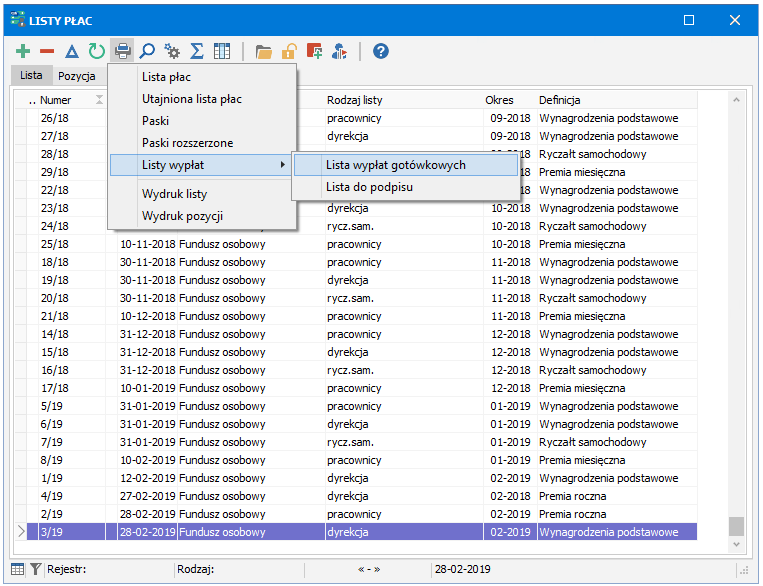
Wybieramy wydruki:
Lista płac - drukujemy wybraną listę płac na drukarce lub przeglądamy wydruk na ekranie
Utajniona lista płac - drukujemy jeśli chcemy mieć każdą osobę na oddzielnej kartce
Paski - umożliwia wydruk z paskami wynagrodzeń dla wszystkich pracowników z listy
Paski rozszerzone - drukowane dla każdego pracownika na oddzielnej stronie standardowo zawierają dane z formularza ZUS RMUA, istnieje możliwość modyfikacji wzoru paska (patrz - Parametry systemu - Makiety dokumentów)
Lista wypłat gotówkowych - uproszczona lista obejmująca pracowników z listy z niezerową kwotą Do wypłaty
Lista do podpisu - drukujemy listę pracowników z kolumną do podpisu
Na wydrukach list i pasków uwidocznione zostaną te składniki wynagrodzeń i pola systemowe, które w swoich właściwościach mają zaznaczone Drukować na liście/pasku. Istnieje również możliwość szybkiego wybrania składników z listy, które mają być drukowane, wywołując z menu Definicje - Listy / paski (patrz Definiowanie i nadzór - Składniki list i pasków).
UWAGA. Standardowo na wydrukach widoczna jest wartość wyliczona poszczególnych składników wynagrodzeń. W przypadku, gdy wartość zadana zawiera w sobie istotną informację, można ją również wydrukować po zaznaczeniu właściwości składnika także wartość zadaną (menu Definicje - Składniki wynagrodzeń, zakładka Wydruki/Ekran).
Mamy także wpływ na układ i formę wydruków list płac i pasków, takich jak na przykład wygląd stopki listy, skrócona lista w formie tabeli, dodatkowe rozliczenie czasu pracy. Umożliwia to pozycja menu Ustawienia - Ustawienia płacowe (patrz Parametry systemu - Ustawienia płacowe).
Po wydrukowaniu listy i upewnieniu się, że wszystkie naliczenia są prawidłowe, listę należy zamknąć.
W tym celu ustawiamy się na danej liście i klikamy  (Zamknij listę).
Zamknięcie listy uniemożliwi późniejsze przypadkowe jej modyfikacje.
(Zamknij listę).
Zamknięcie listy uniemożliwi późniejsze przypadkowe jej modyfikacje.
UWAGA! W szczególnych przypadkach może zajść potrzeba otwarcia zamkniętej listy.
Nie jest to operacja zalecana, jednak możliwa do wykonania (klikamy  Otwórz listę.).
Otwórz listę.).
W przypadku listy płac z wypłatami umów zlecenia, umów o dzieło i ryczałtu samochodowego mamy możliwość zbiorczego wydruku wszystkich rachunków. Dla tych list w menu wydruku pojawi się dodatkowa pozycja dotycząca wydruku rachunków.
Mamy również możliwość rozesłania pasków rozszerzonych pocztą elektroniczną. W tym celu wybieramy wydruk pasków rozszerzonych i po ukazaniu się wydruku na ekranie wybieramy funkcję  Wyślij wydruki do pracowników. Wcześniej należy jednak prawidłowo ustawić parametry serwera SMTP w menu Ustawienia - Środowisko.
Wyślij wydruki do pracowników. Wcześniej należy jednak prawidłowo ustawić parametry serwera SMTP w menu Ustawienia - Środowisko.
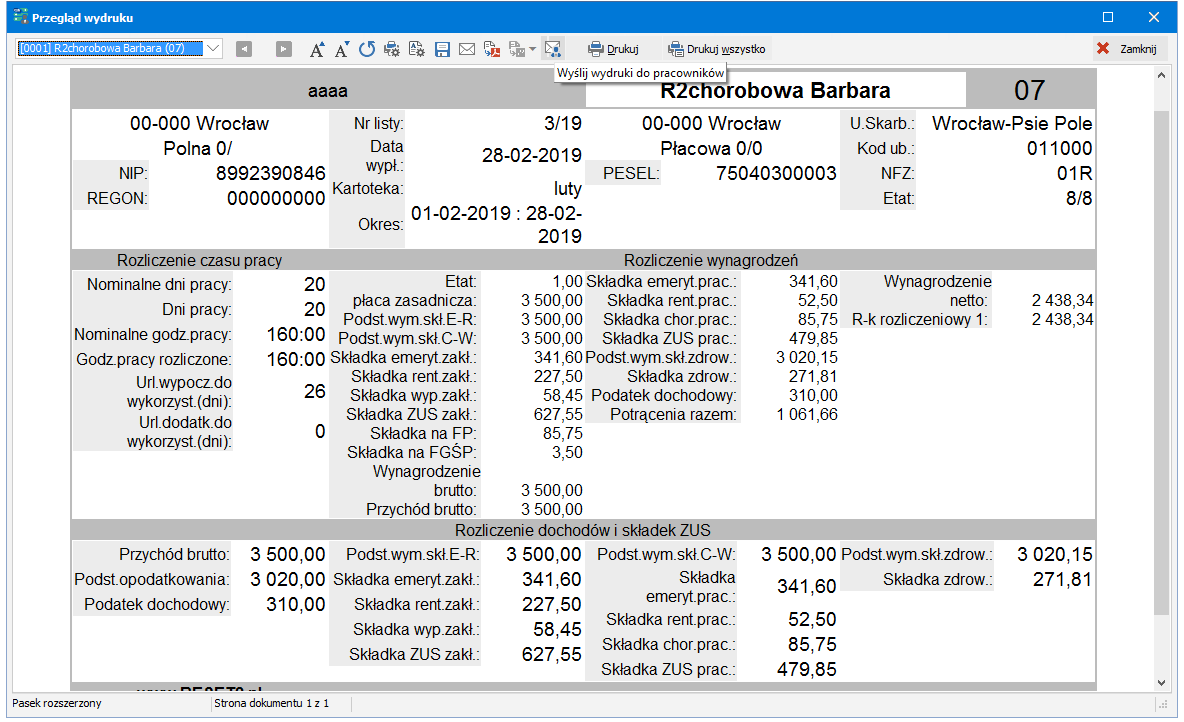
Paski załączane są jako pliki w formacie HTML lub PDF. Rozsyłanie pasków mailem kończy się wydrukiem pasków dla pracowników, dla których wysyłka pocztą elektroniczną nie była możliwa (brak  adresu E-mail).
adresu E-mail).
Istnieje możliwość zahasłowania pasków wysyłanych jako PDF (patrz Konfiguracja parametrów firmy - Parametry/Dokumenty).
Oprócz pasków rozszerzonych z konkretnej listy płac możemy dla każdego pracownika wydrukować zbiorczy pasek z wszystkich list z danego okresu wynagrodzeń (patrz Rozliczenia końcowe - Pasek rozszerzony z kartoteki) oraz zbiorczą informację z list z danego okresu wypłaty zawierającą dane z formularza RMUA (Informacja RMUA).























